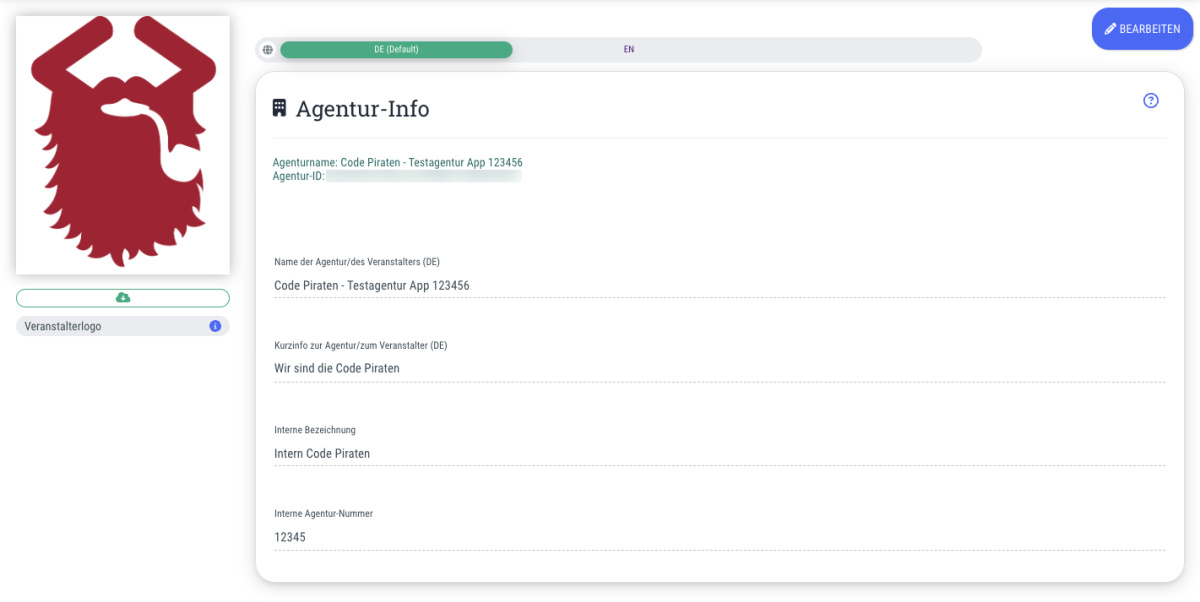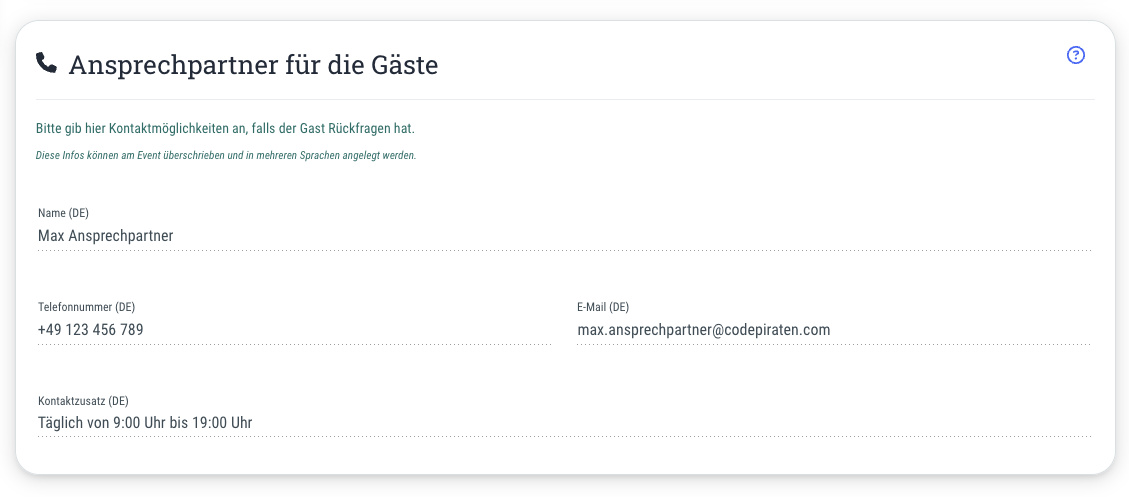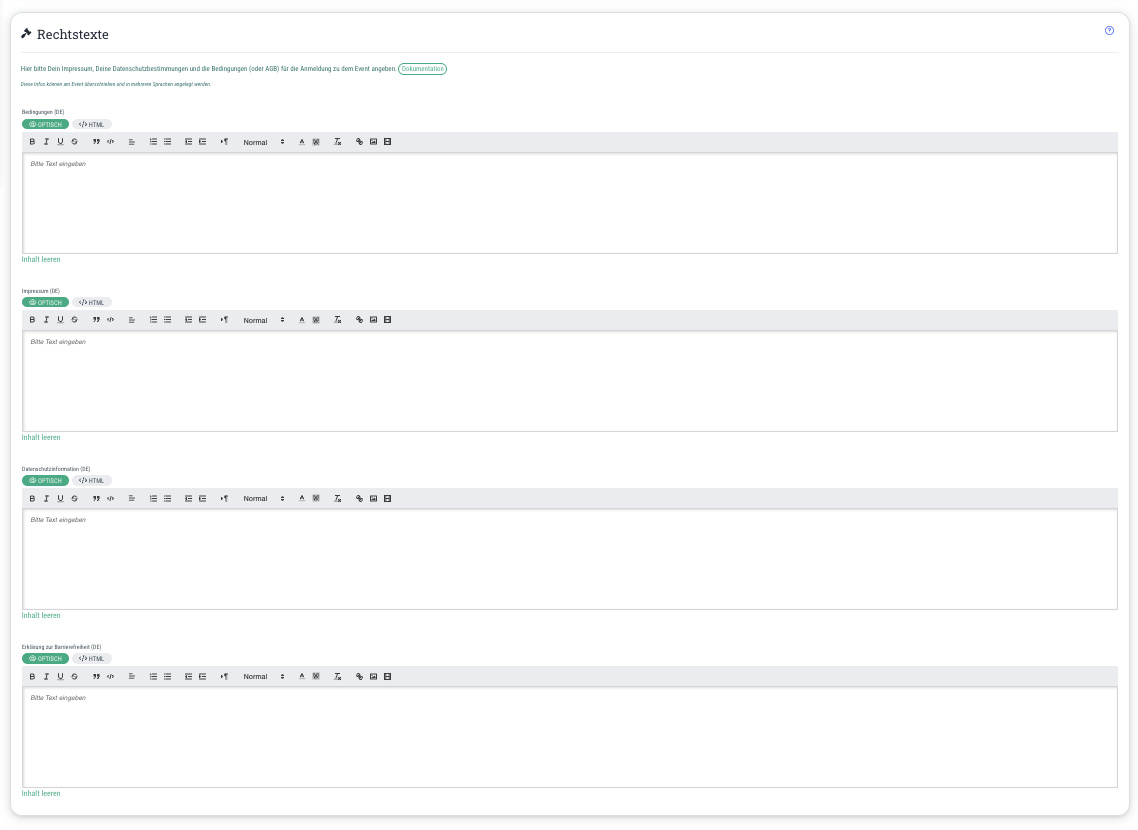Hier pflegst Du die allgemeinen Informationen Deiner Agentur:
- Name der Agentur/des Veranstalters
Hier trägst Du den Namen Deiner Firma bzw. Dir als Veranstalter ein - Kurzinfo zur Agentur/zum Veranstalter
Hier kannst Du Deinen Gästen weitere Informationen zu Deiner Firma bzw. Dir als Veranstalter von Events geben. - Interne Bezeichnung
Hier kannst Du auf Wunsch eine interne Bezeichnung für Deine guestoo-Agentur hinterlegen, um bei mehreren guestoo-Agenturen den Überblick zu bewahren. Diese Bezeichnung wird dem Gast an keiner Stelle angezeigt und dient lediglich Dir und den anderen Nutzern Deiner Agentur zur internen Verwaltung. - Interne Agentur-Nummer
Hier kannst Du eine Nummer für Deine guestoo-Agentur hinterlegen. Sie wird dem Gast an keiner Stelle angezeigt und dient lediglich Dir zur internen Verwaltung, falls Du z.B. mehrere Agenturen nutzt. - Veranstalterlogo
Hier kannst Du das Logo Deiner Firma hochladen.
Hinweis: Das Seitenverhältnis des Logos sollte im Optimalfall mindestens 20:5 betragen, damit es korrekt dargestellt wird.
Hinweis: Auf die hier gepflegten Informationen greift guestoo immer dann zurück, wenn Du sie am Event selbst leer lässt.